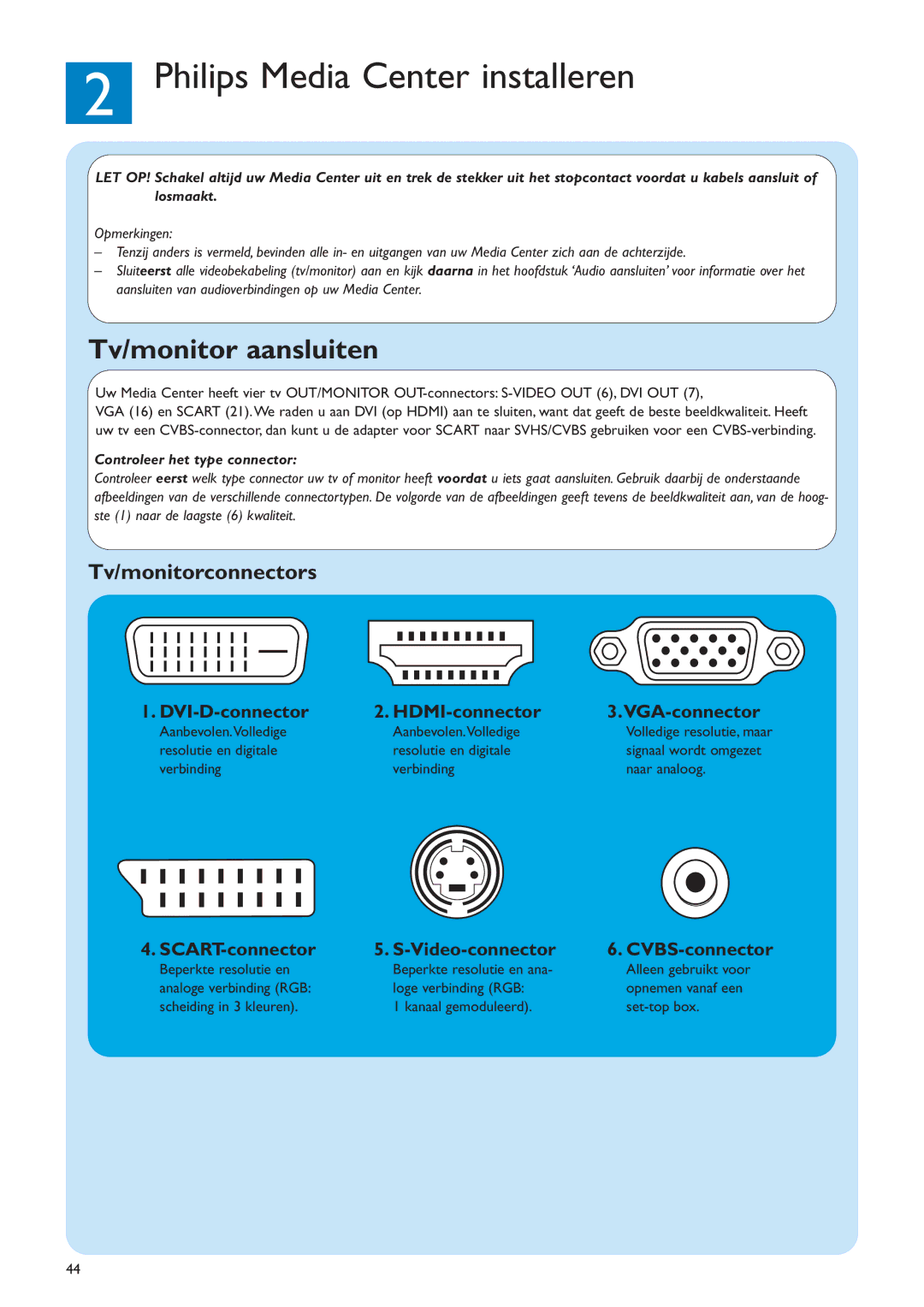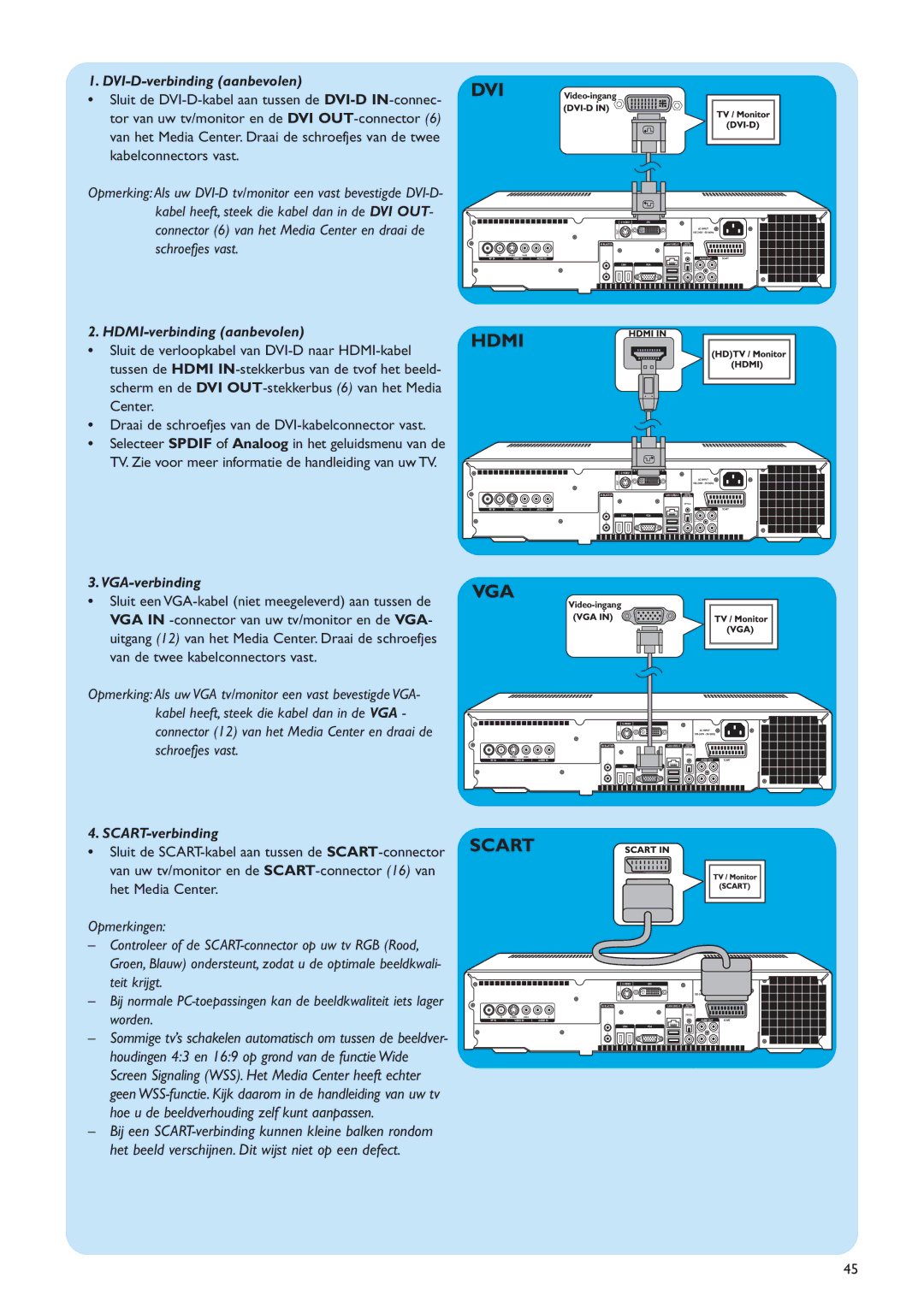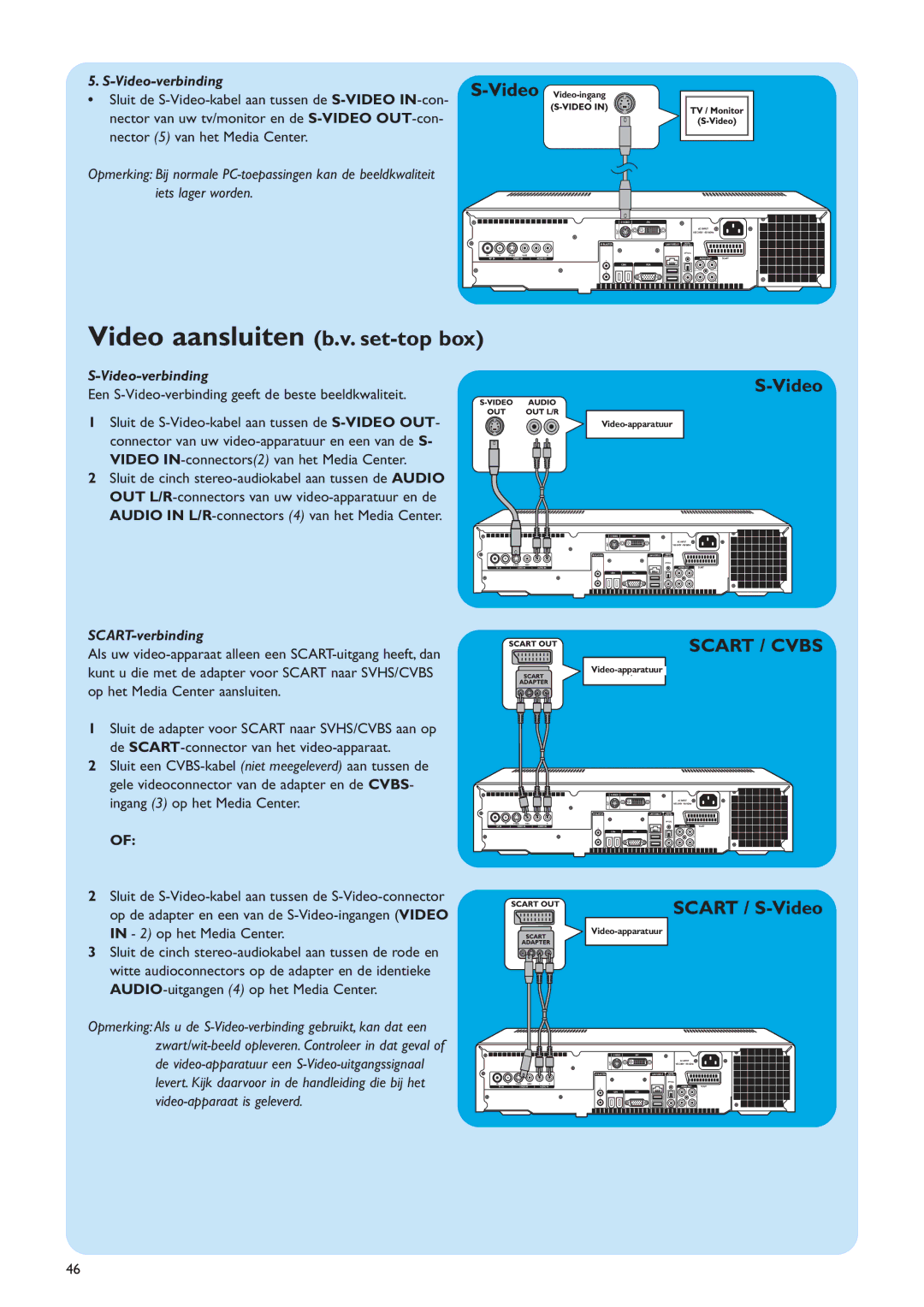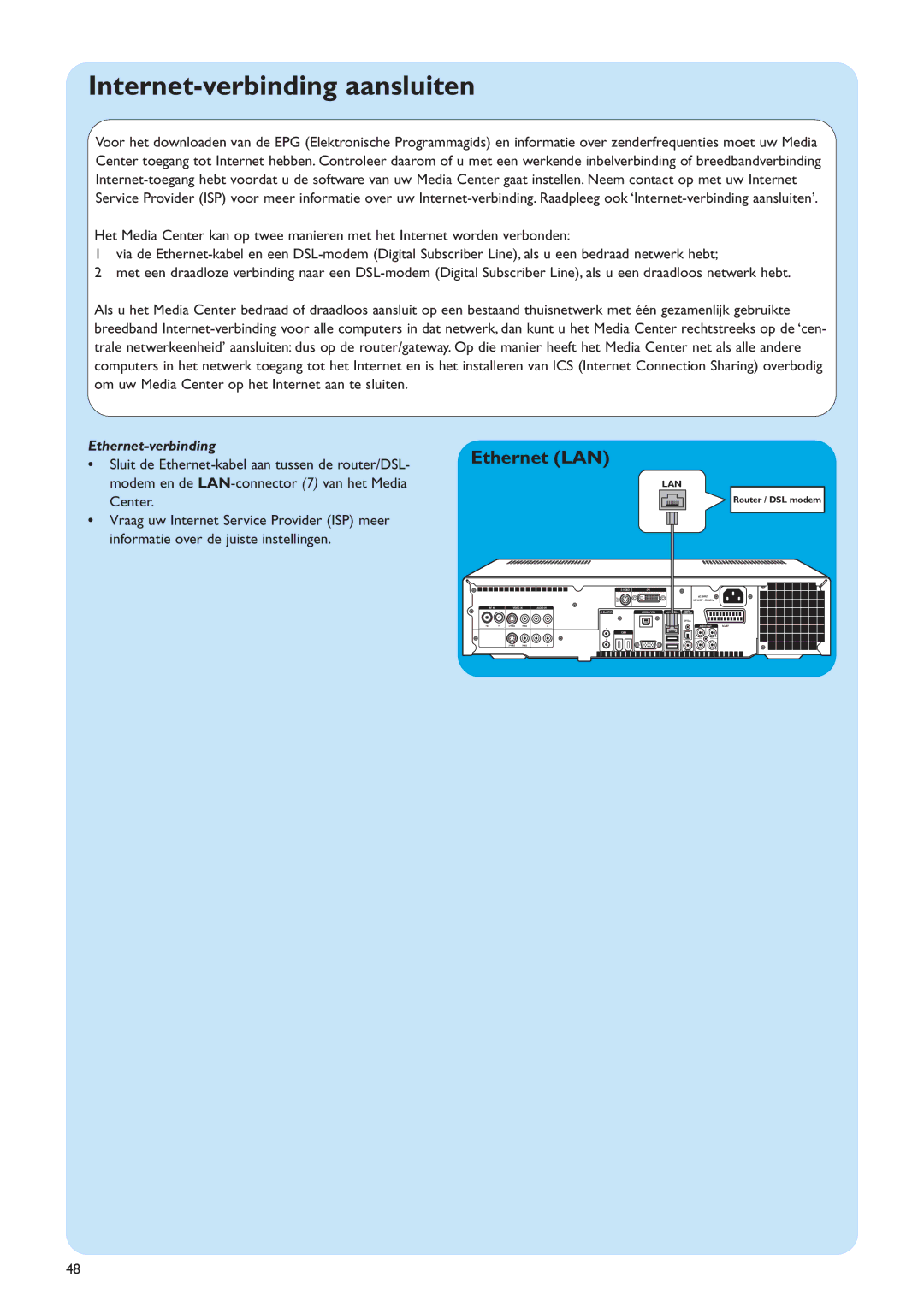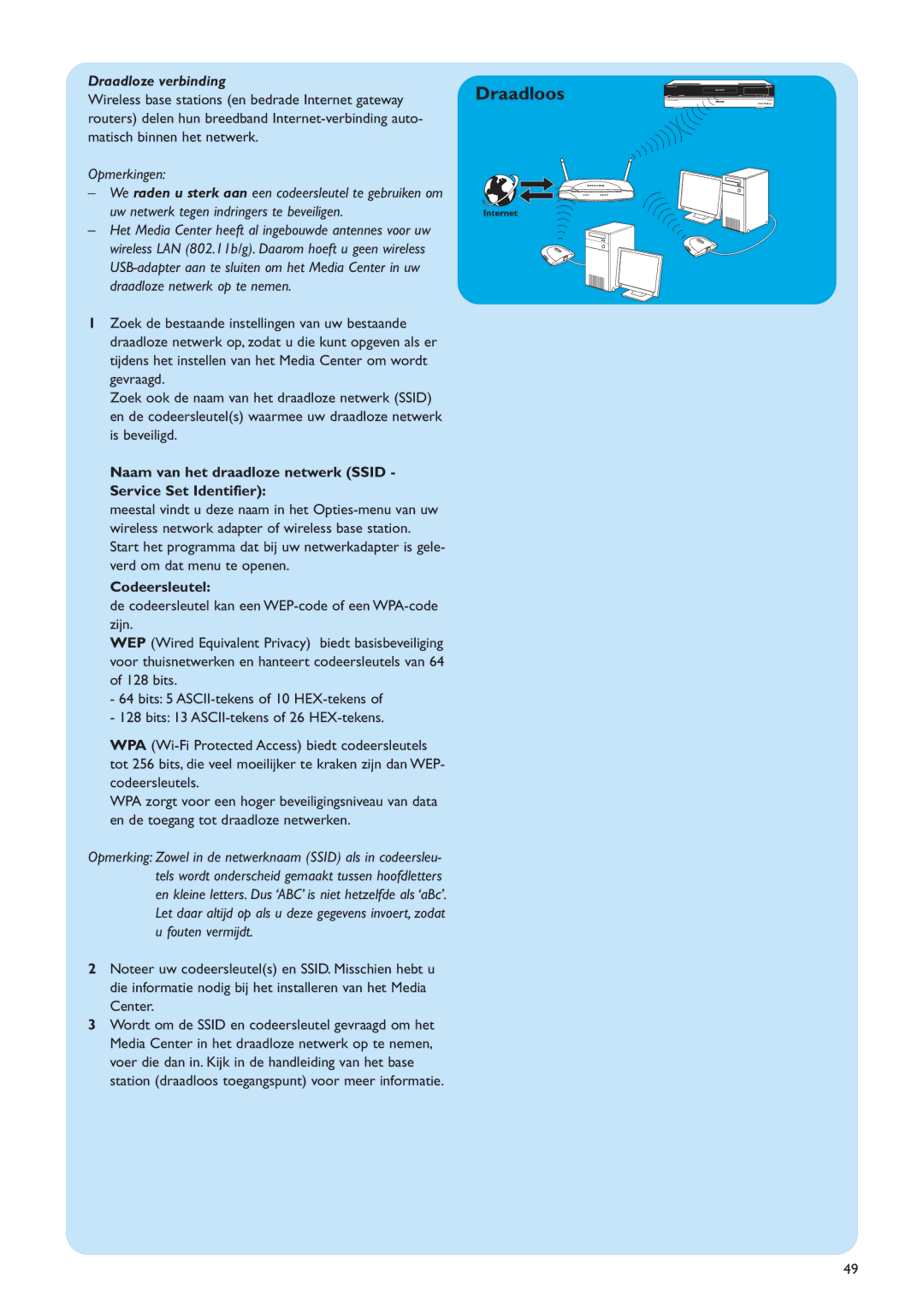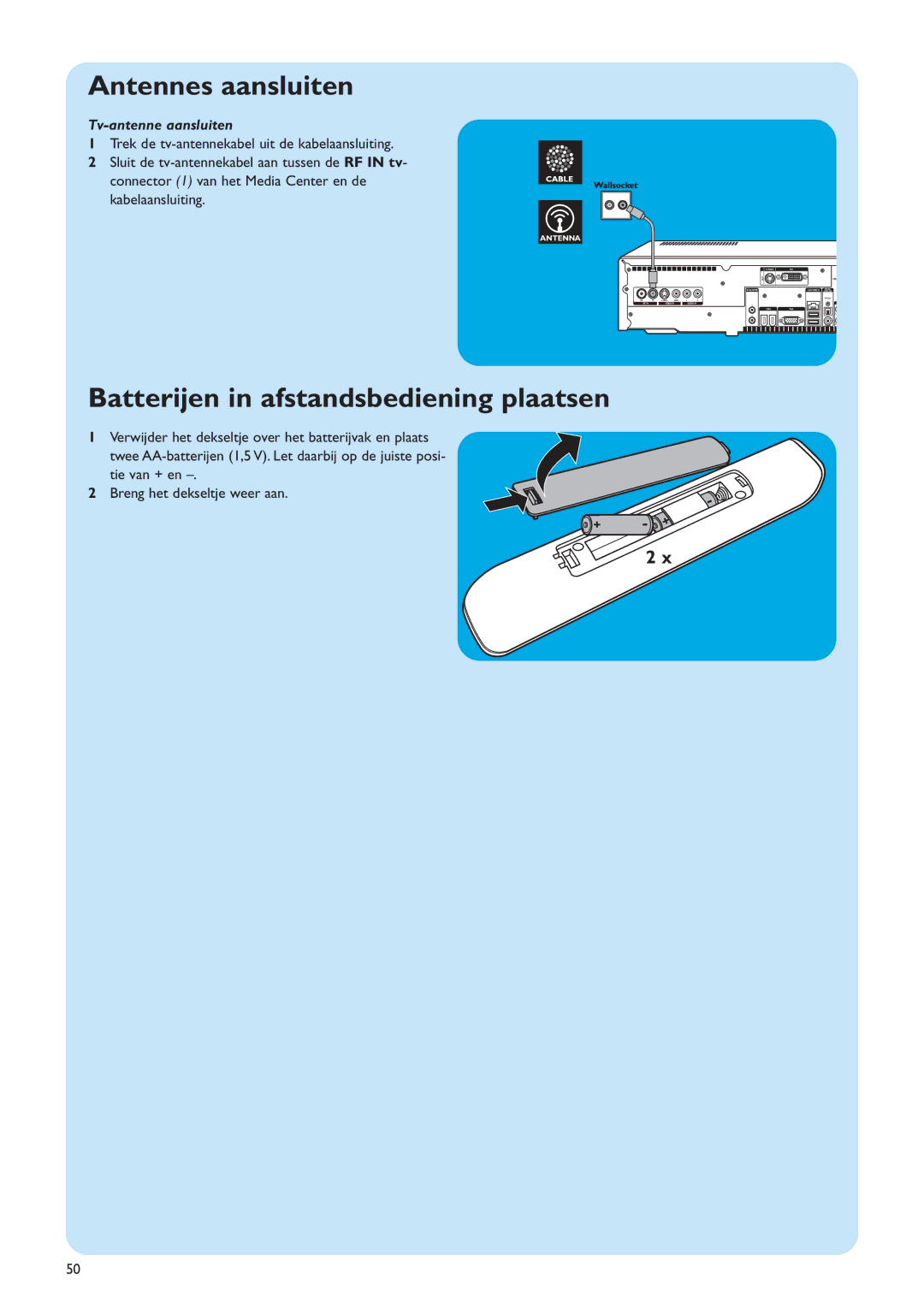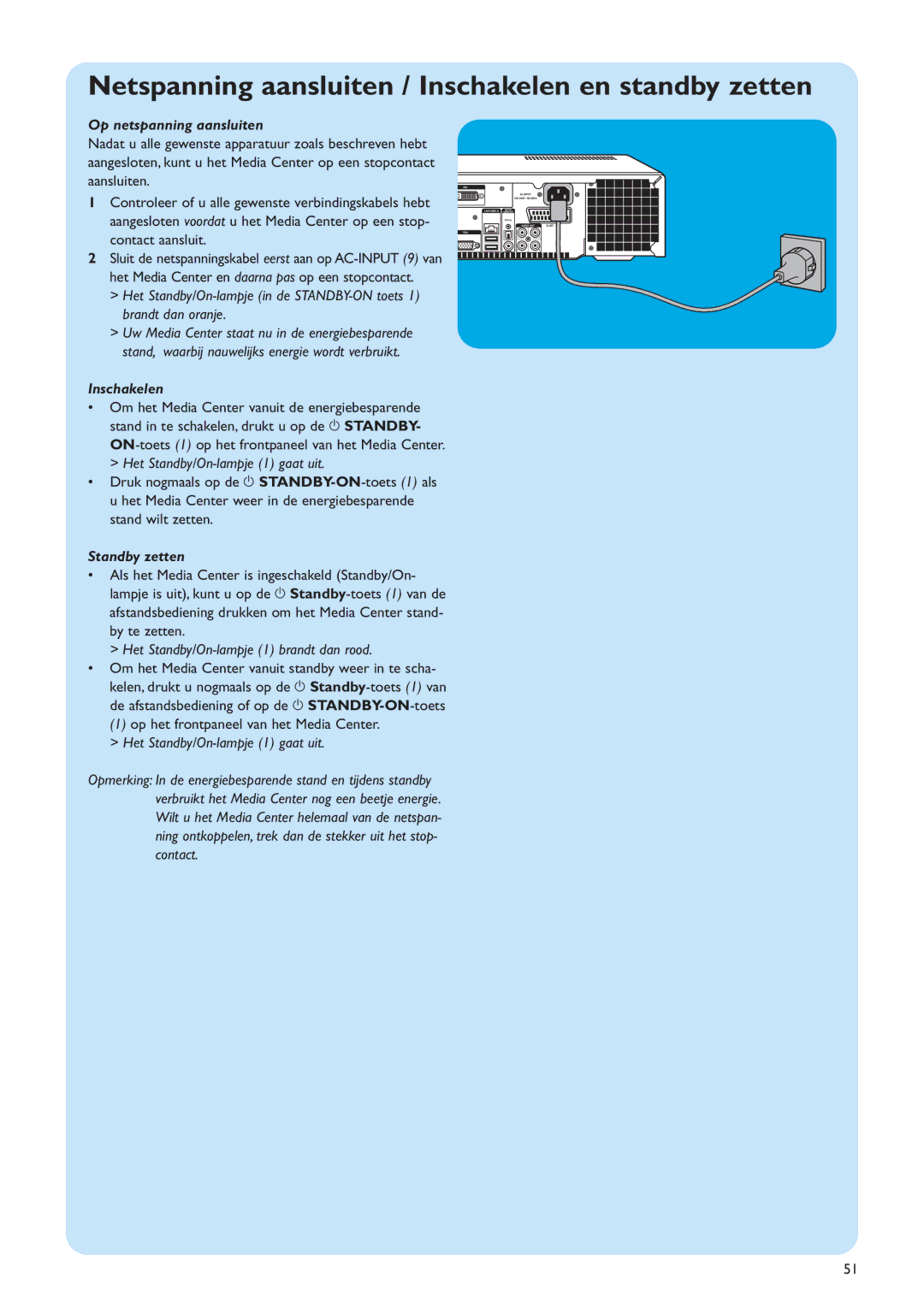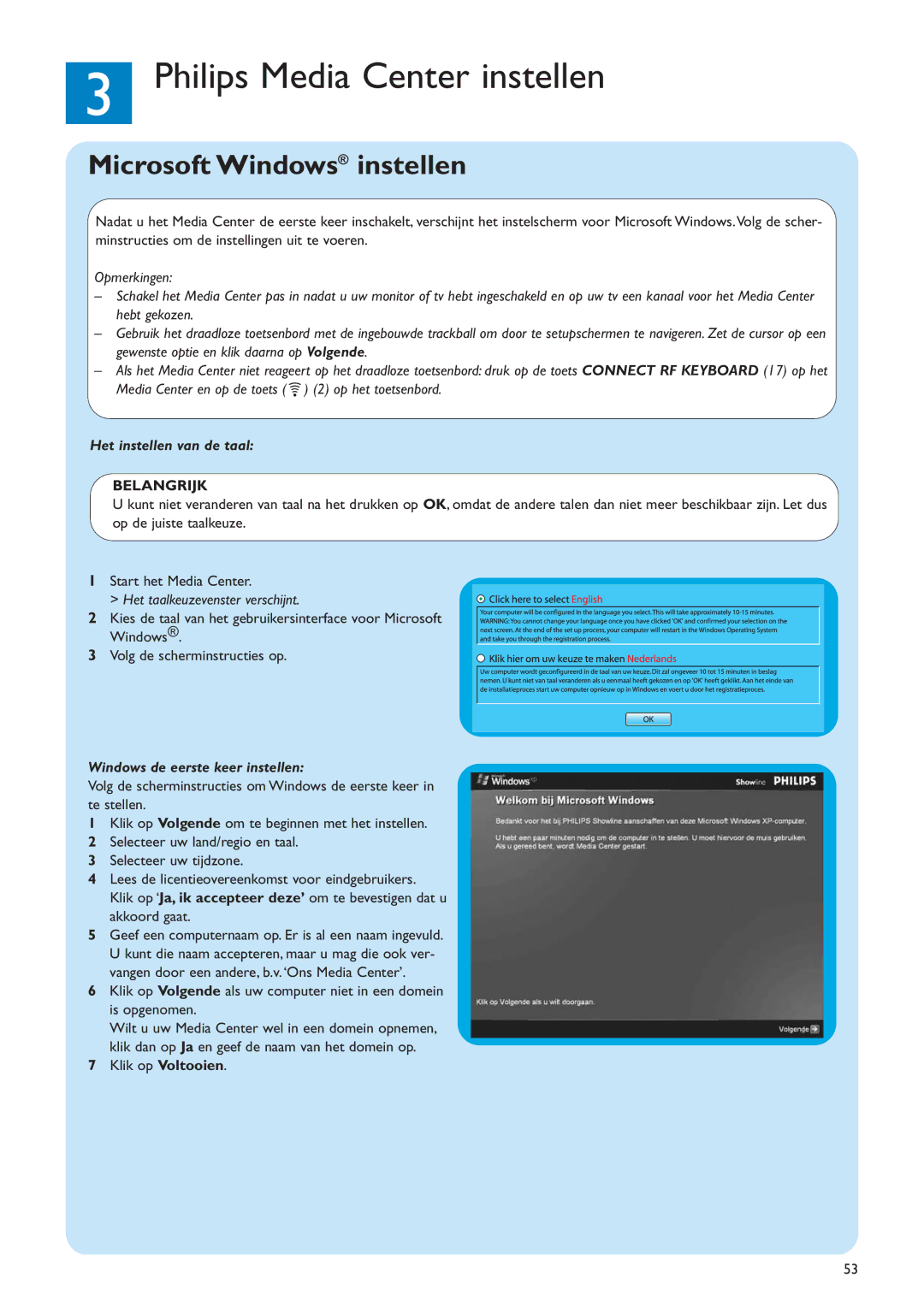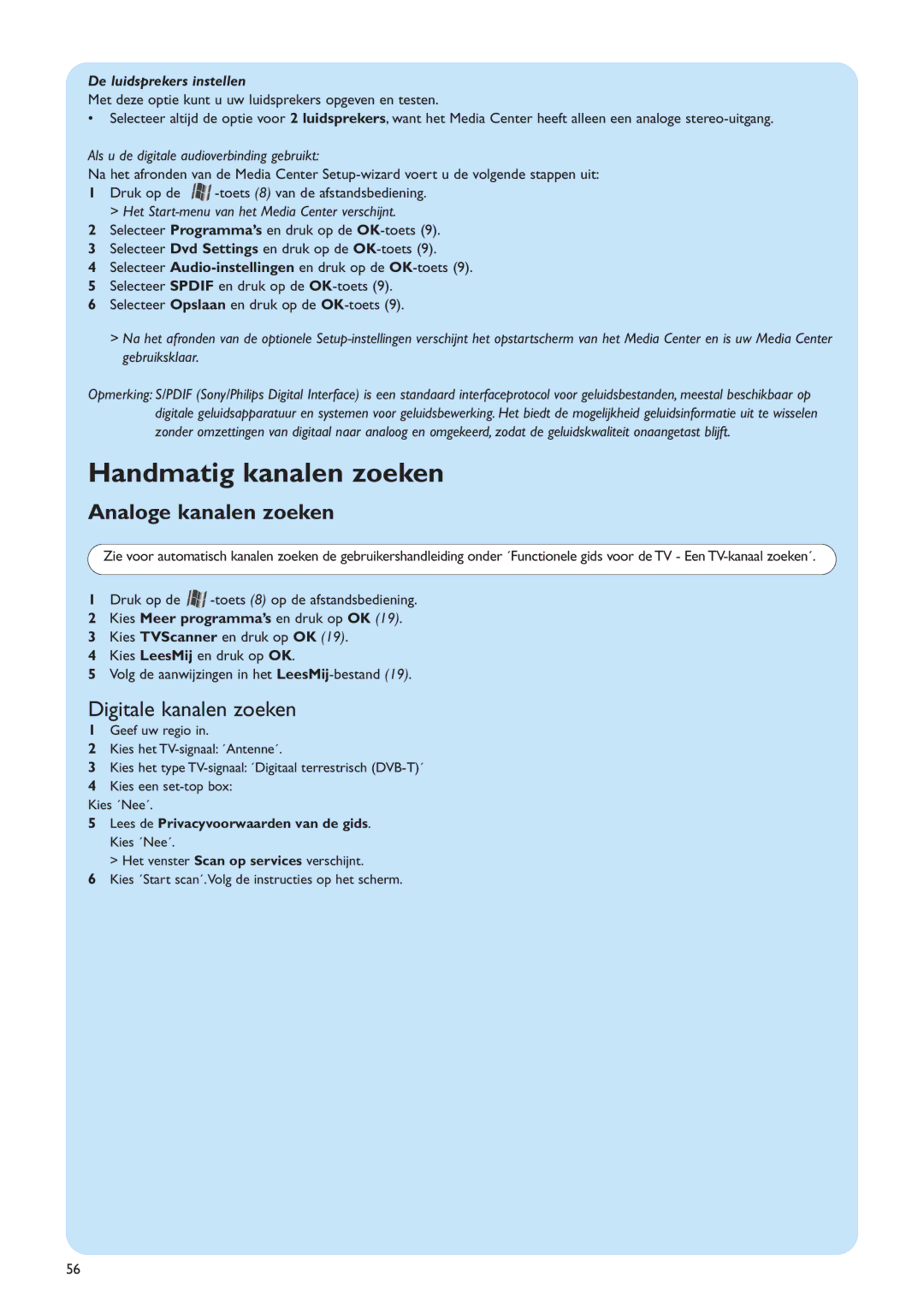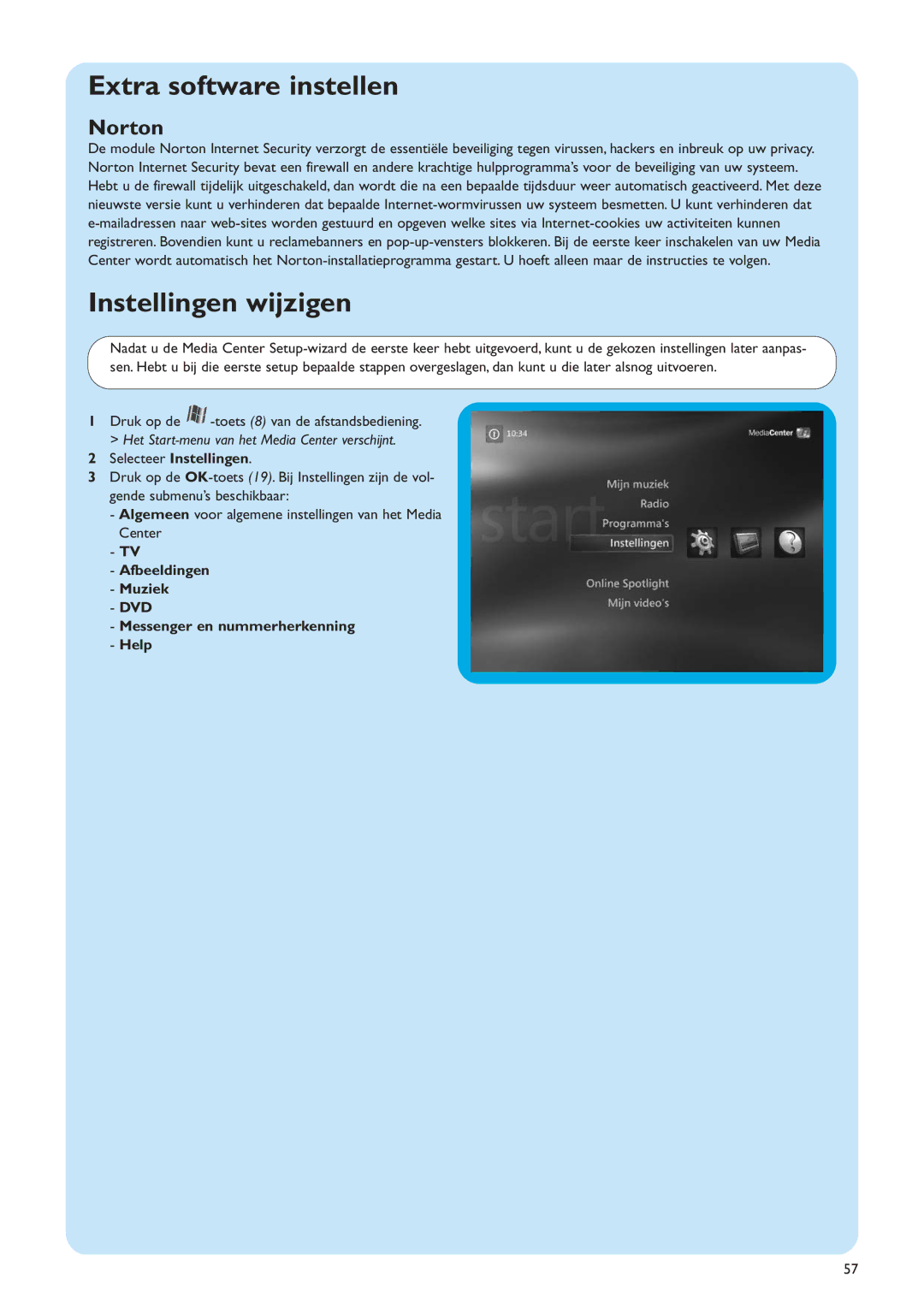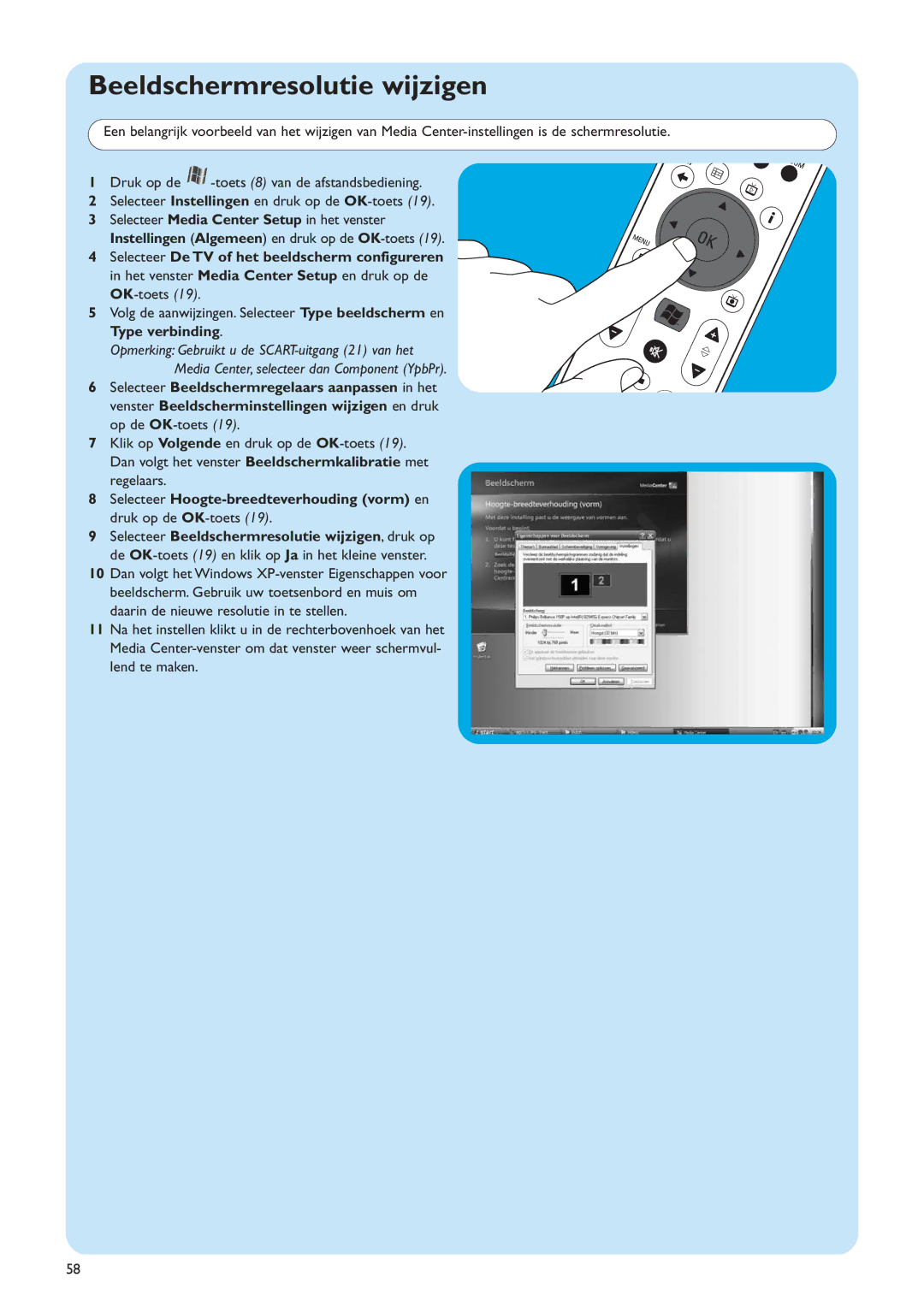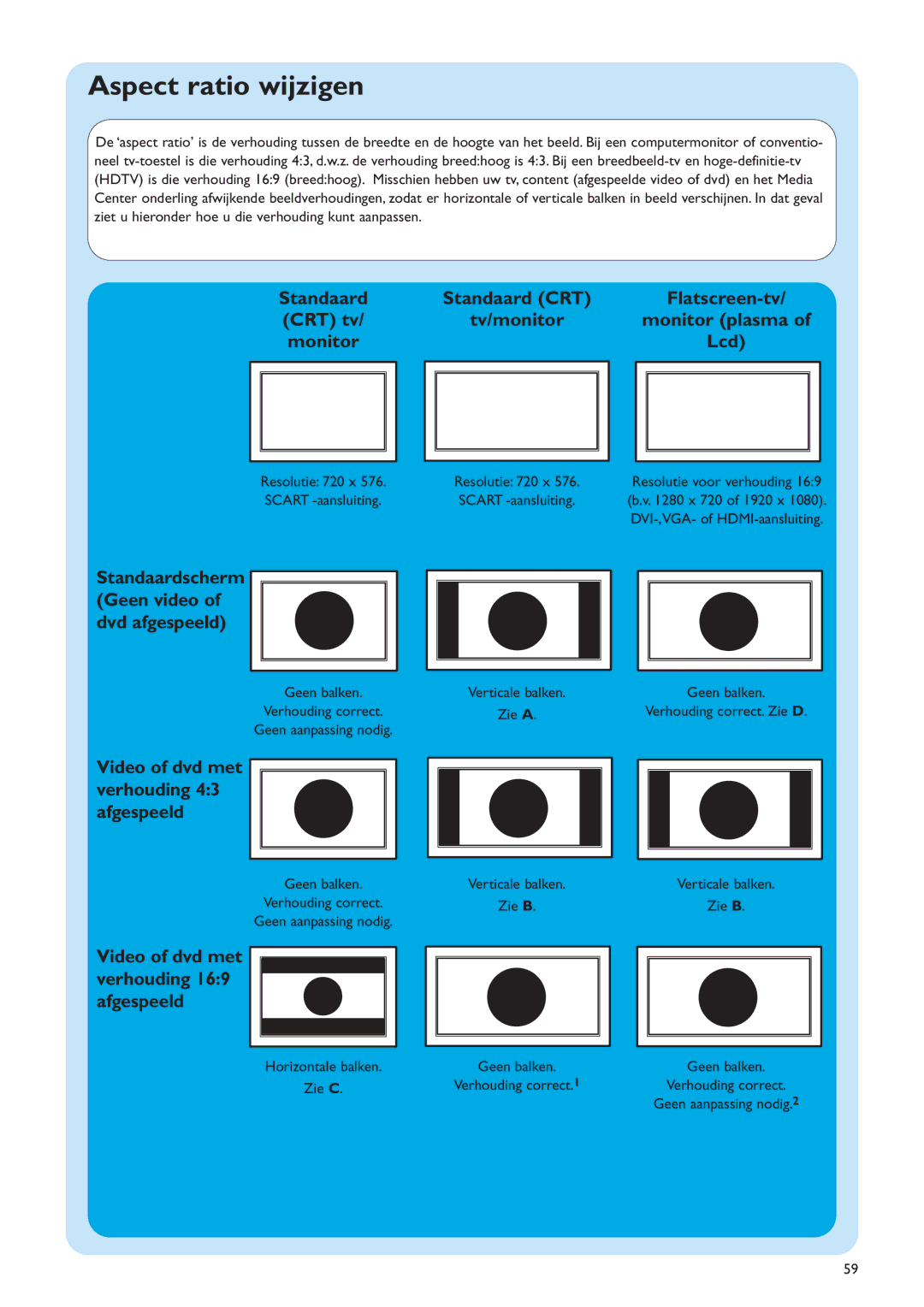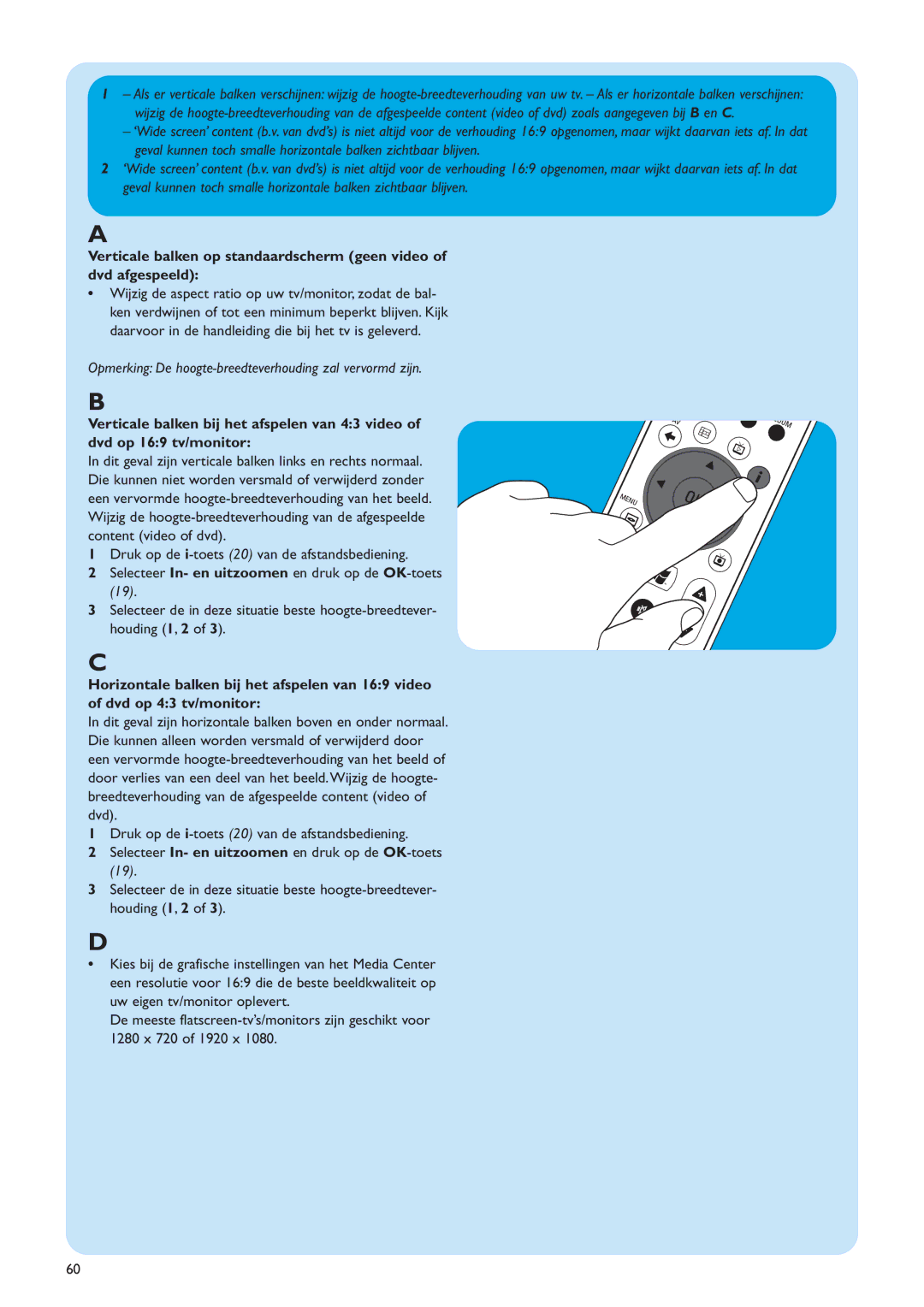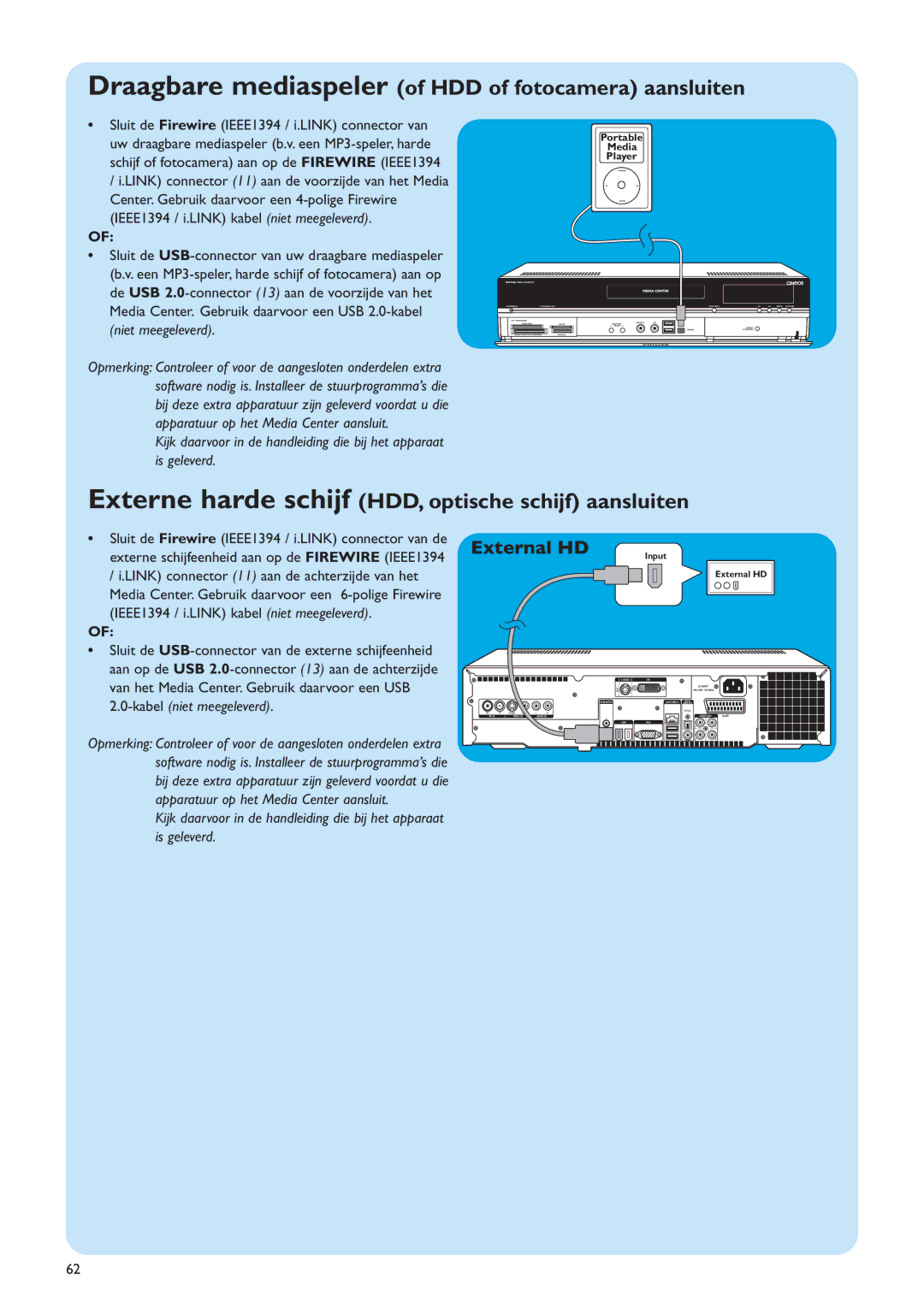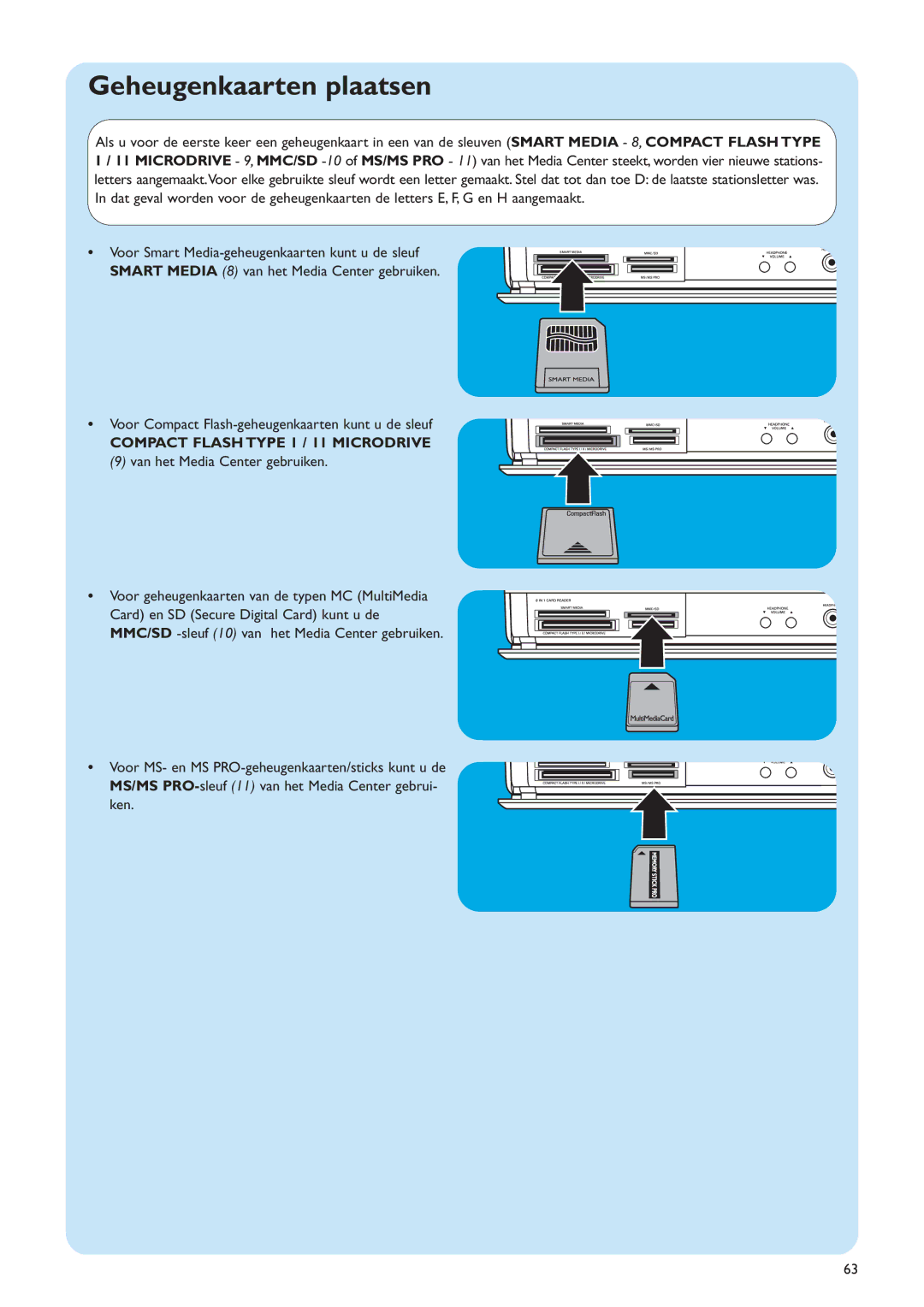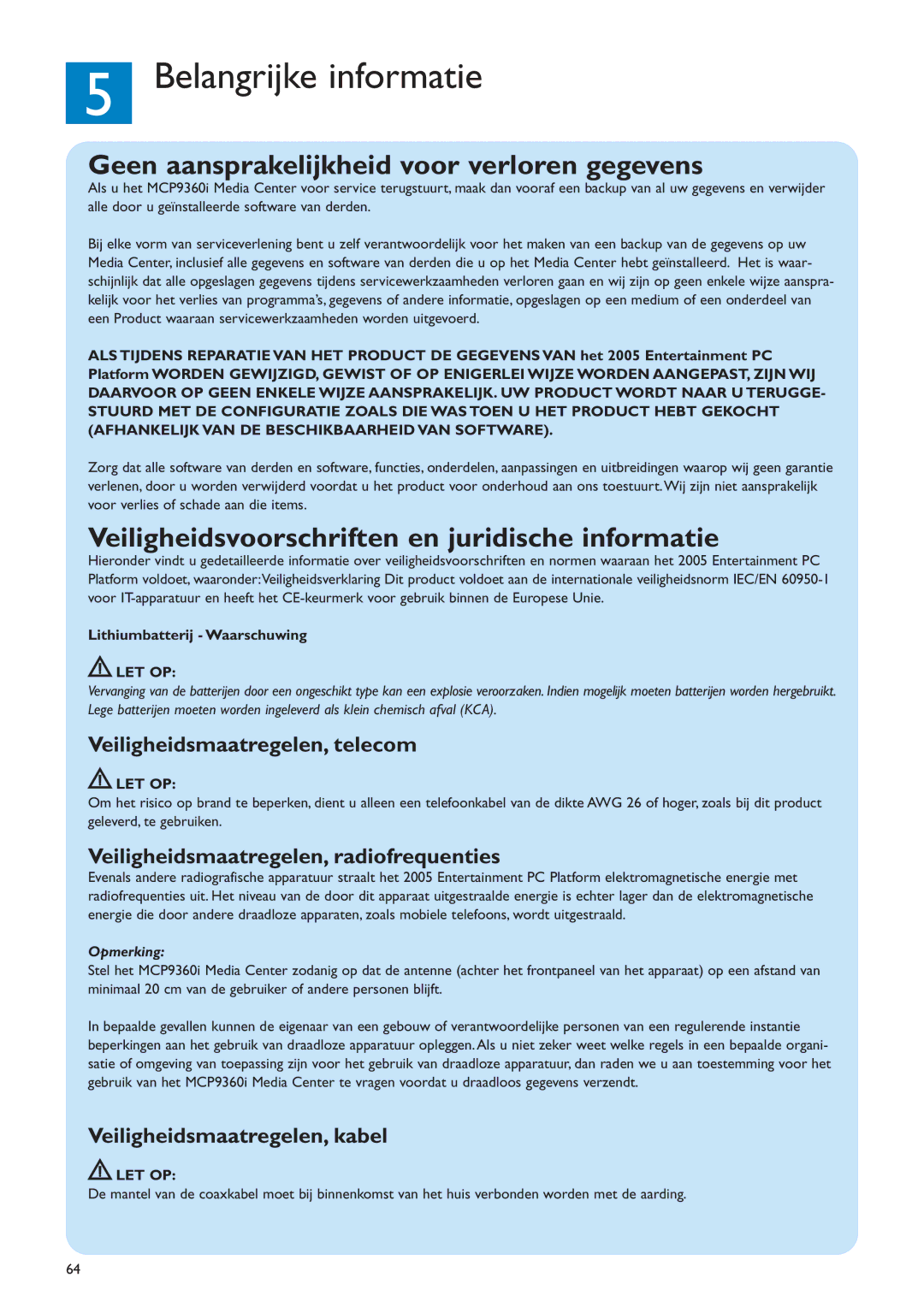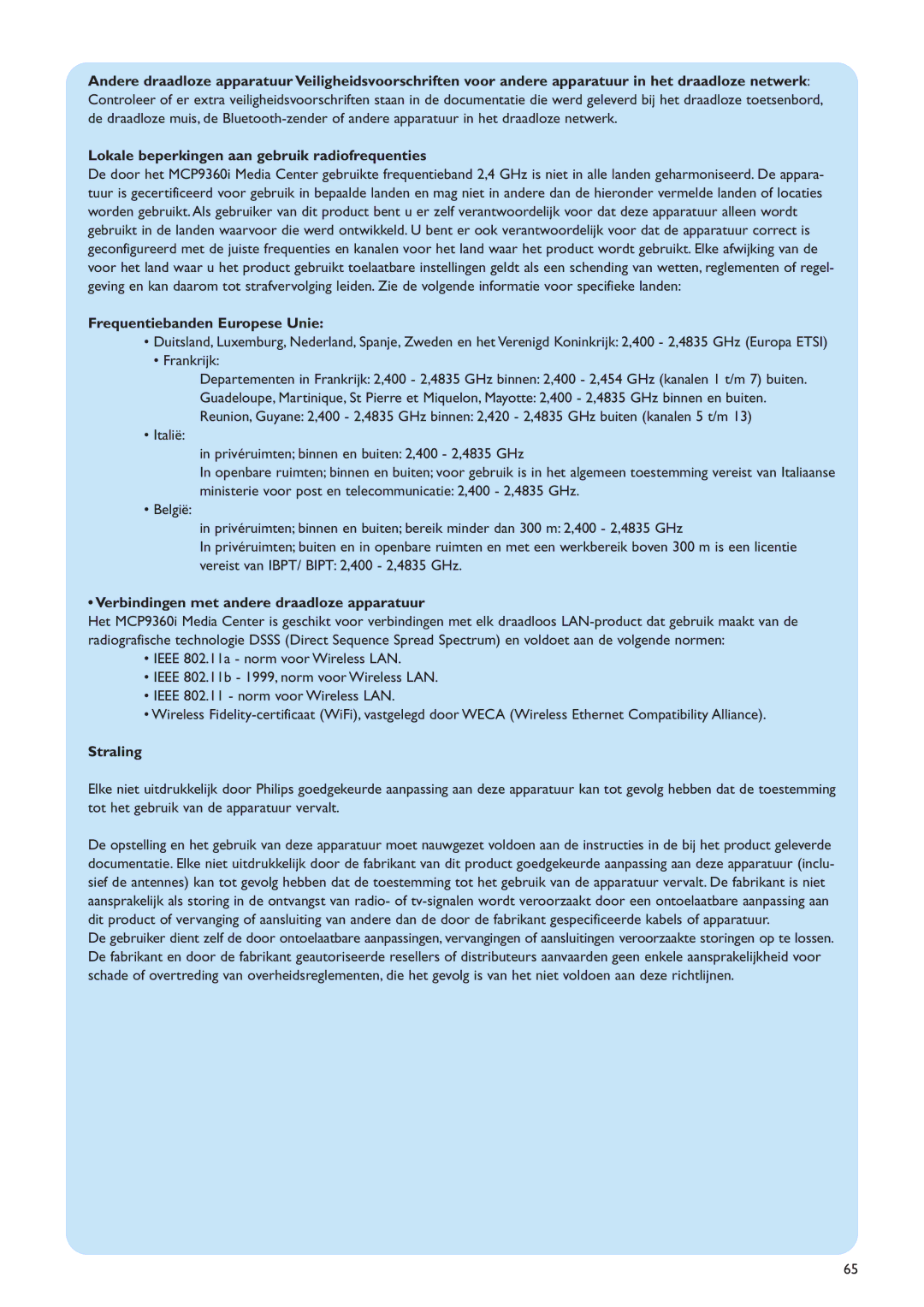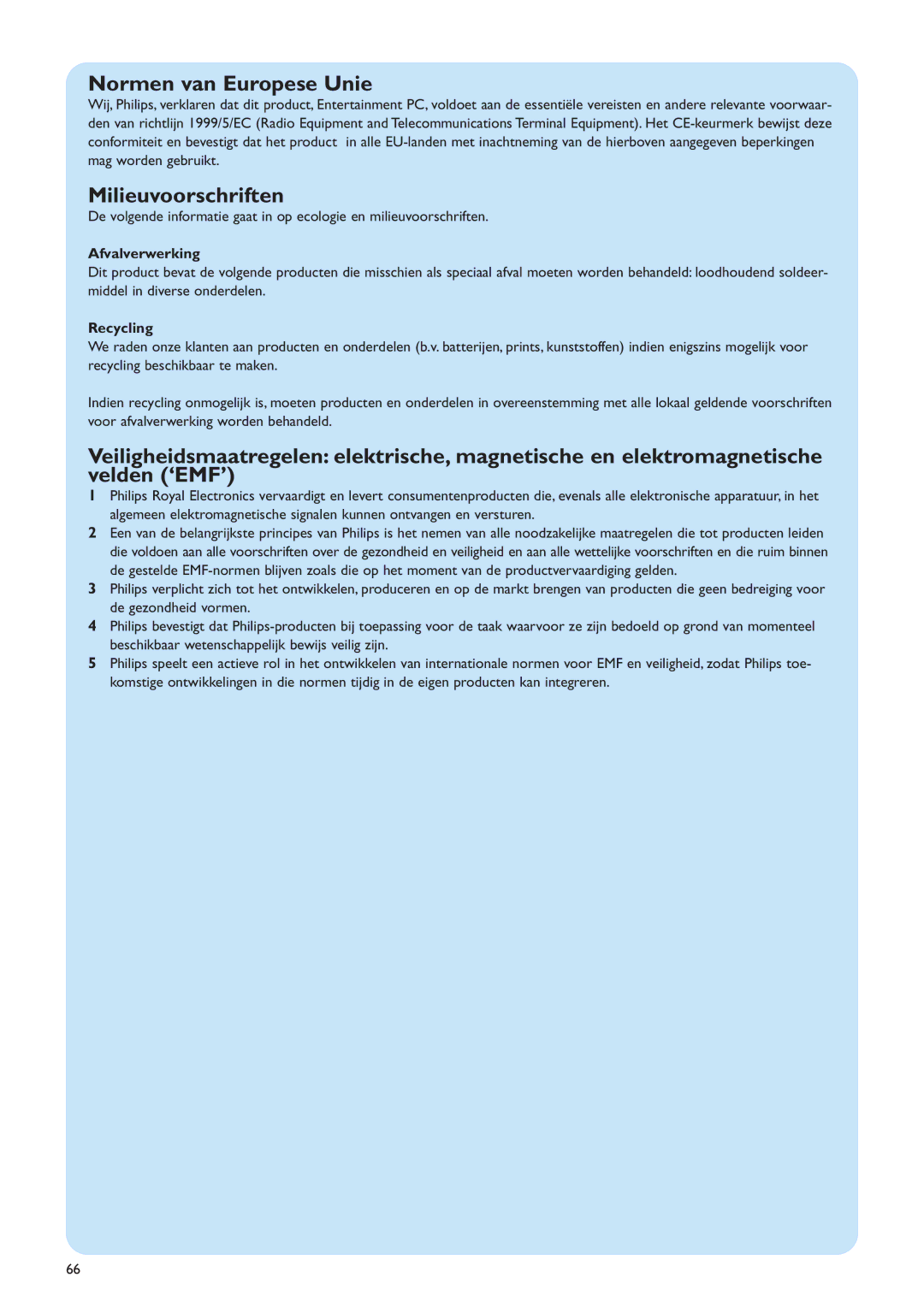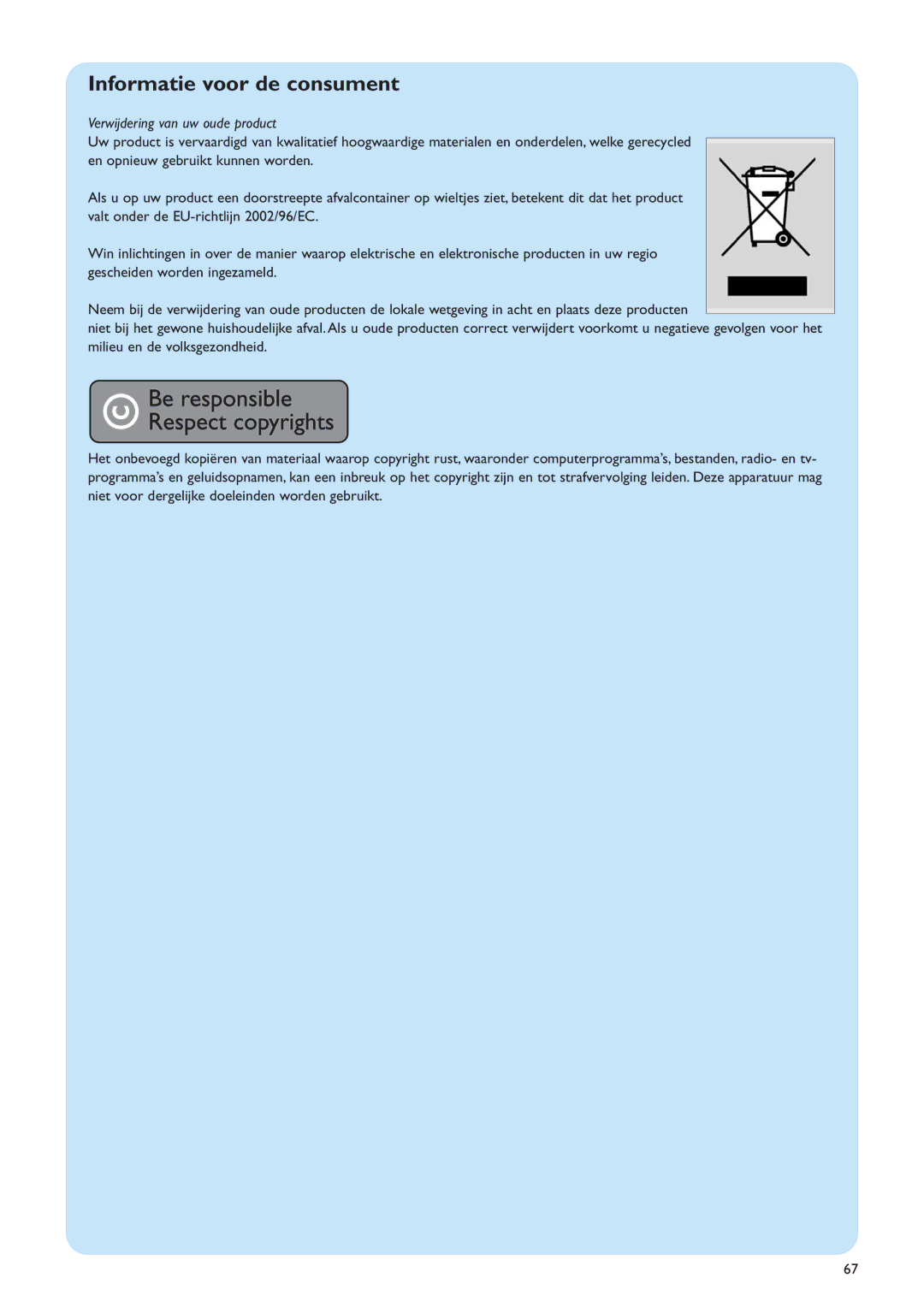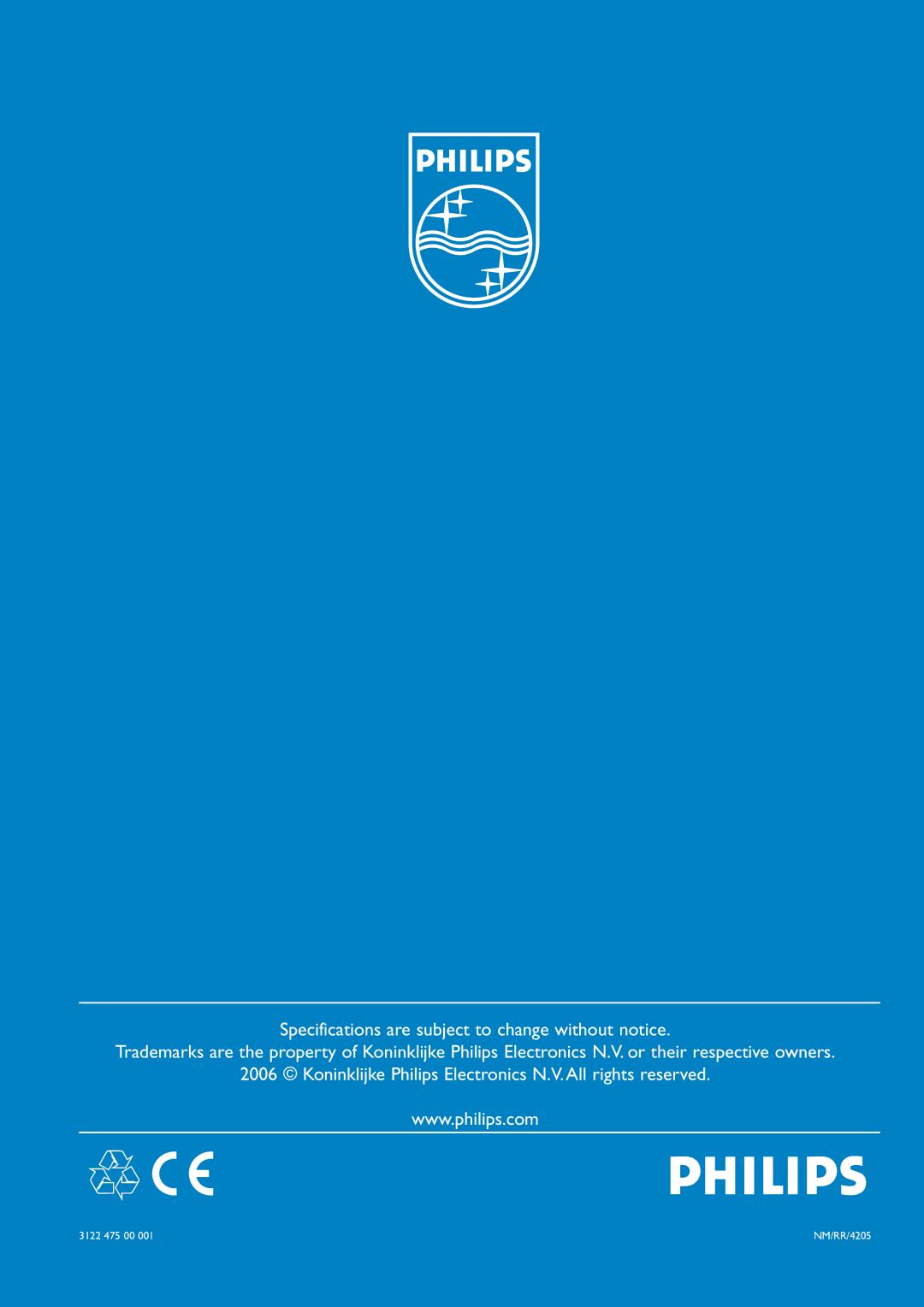De luidsprekers instellen
Met deze optie kunt u uw luidsprekers opgeven en testen.
•Selecteer altijd de optie voor 2 luidsprekers, want het Media Center heeft alleen een analoge
Als u de digitale audioverbinding gebruikt:
Na het afronden van de Media Center
1Druk op de ![]()
>Het Start-menu van het Media Center verschijnt.
2Selecteer Programma’s en druk op de
3Selecteer Dvd Settings en druk op de
4Selecteer
5Selecteer SPDIF en druk op de
6Selecteer Opslaan en druk op de
>Na het afronden van de optionele
Opmerking: S/PDIF (Sony/Philips Digital Interface) is een standaard interfaceprotocol voor geluidsbestanden, meestal beschikbaar op digitale geluidsapparatuur en systemen voor geluidsbewerking. Het biedt de mogelijkheid geluidsinformatie uit te wisselen zonder omzettingen van digitaal naar analoog en omgekeerd, zodat de geluidskwaliteit onaangetast blijft.
Handmatig kanalen zoeken
Analoge kanalen zoeken
Zie voor automatisch kanalen zoeken de gebruikershandleiding onder ´Functionele gids voor de TV - Een
1Druk op de ![]()
2Kies Meer programma’s en druk op OK (19).
3Kies TVScanner en druk op OK (19).
4Kies LeesMij en druk op OK.
5Volg de aanwijzingen in het
Digitale kanalen zoeken
1Geef uw regio in.
2Kies het
3Kies het type
4Kies een
Kies ´Nee´.
5Lees de Privacyvoorwaarden van de gids. Kies ´Nee´.
> Het venster Scan op services verschijnt.
6Kies ´Start scan´.Volg de instructies op het scherm.
56